Como ordenar os destinatários por sobrenome ou nome em ordem alfabética no Outlook?
Às vezes, podemos precisar enviar um e-mail para vários destinatários, mas como podemos ordenar os destinatários por sobrenome ou nome na caixa Para ou na janela Selecionar Nomes: Contatos em ordem alfabética no Outlook, conforme mostrado na captura de tela abaixo?
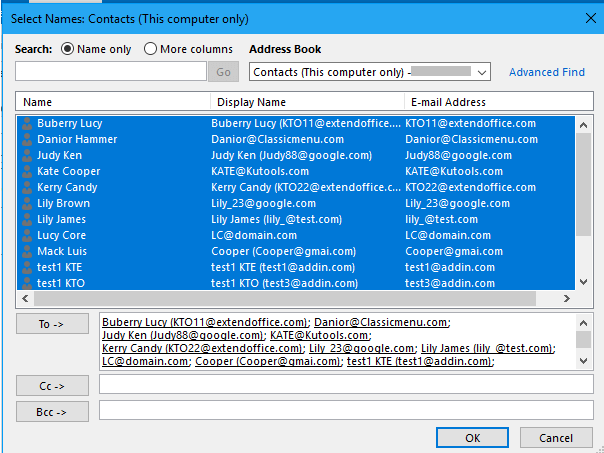
Ordenar destinatários por sobrenome ou nome
Ordenar destinatários por sobrenome ou nome
Para ordenar os destinatários pelo sobrenome ou nome, você só precisa alterar uma opção na guia Catálogos de Endereços da caixa de diálogo Configurações da Conta.
1. Clique em Arquivo > Informações > Configurações da Conta > Configurações da Conta.
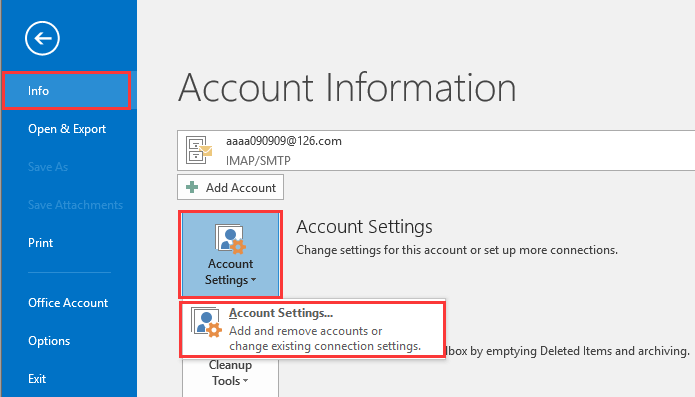
2. Na caixa de diálogo Configurações da Conta, clique na guia Catálogos de Endereços e dê um duplo clique em Catálogo de Endereços do Outlook para ativar a caixa de diálogo Catálogo de Endereços do Microsoft Outlook. Em seguida, selecione uma conta na qual deseja ordenar os destinatários, marque a opção Primeiro Último (John Smith) ou a opção Arquivar Como (Smith John), conforme necessário.
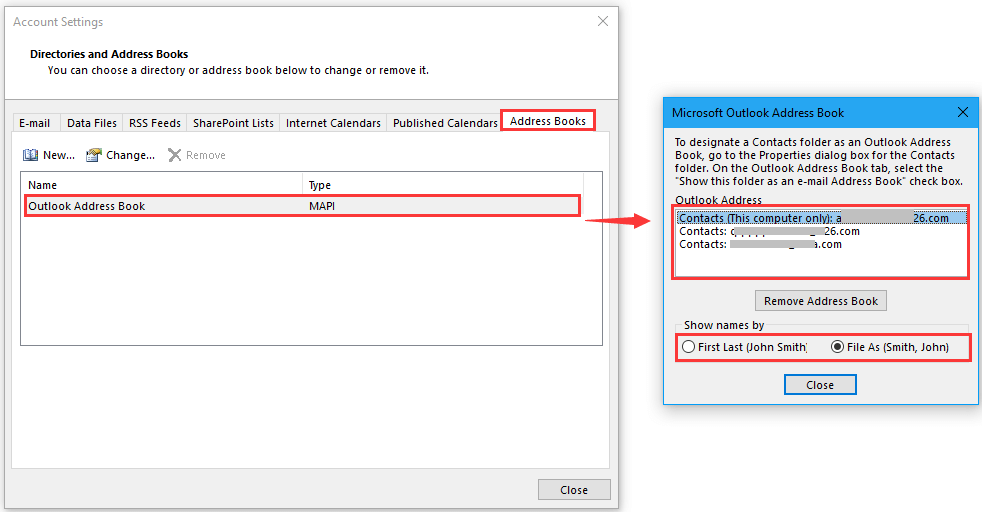
Dica: A opção Primeiro Último significa ordenar o destinatário pelo primeiro nome, enquanto a opção Arquivar Como significa ordenar pelo sobrenome.
3. Clique em Fechar > Fechar para fechar as caixas de diálogo e reinicie o Outlook. Agora, na janela Selecionar Nomes: Contatos, os nomes dos contatos estão ordenados pelo sobrenome ou nome.
Ordenar por nome
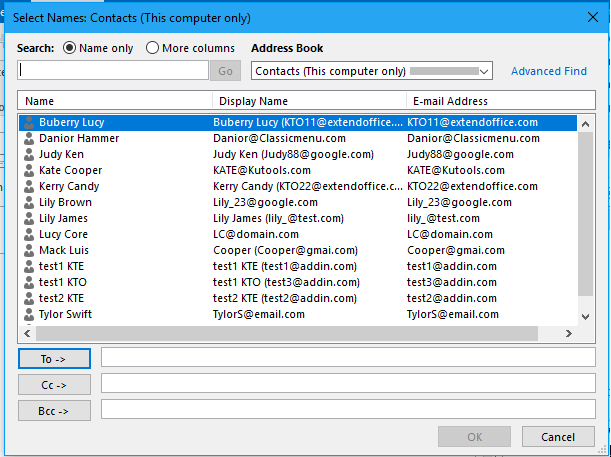
Você pode selecionar os contatos de cima para baixo um por um ou com a tecla Shift para adicioná-los à caixa Para, que também estará ordenada pelo nome em ordem alfabética.
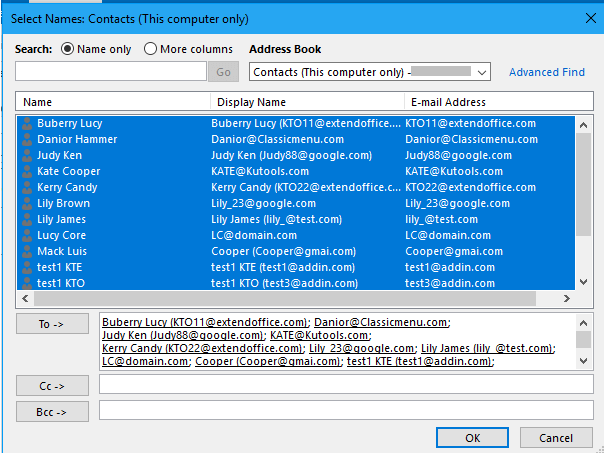
Ordenar por sobrenome
 |
 |
 |
Melhores Ferramentas de Produtividade para Office
Notícia de Última Hora: Kutools para Outlook Lança Versão Gratuita!
Experimente o novo Kutools para Outlook com mais de100 recursos incríveis! Clique para baixar agora!
📧 Automação de E-mail: Resposta automática (Disponível para POP e IMAP) / Agendar Enviar Email / CC/BCC automático por Regra ao Enviar Email / Encaminhamento automático (Regra avançada) / Adicionar Saudação automaticamente / Dividir automaticamente Emails com múltiplos destinatários em Email individuais ...
📨 Gerenciamento de Email: Recallar Email / Bloquear emails fraudulentos por Assunto e outros critérios / Excluir Duplicado / Pesquisa Avançada / Organizar Pastas ...
📁 Anexos Pro: Salvar em Lote / Desanexar em Lote / Comprimir em Lote / Salvar automaticamente / Desanexar automaticamente / Auto Comprimir ...
🌟 Magia da Interface: 😊Mais emojis bonitos e legais / Notificações de emails importantes / Minimizar Outlook em vez de fechar ...
👍 Recursos de um clique: Responder a Todos com Anexos / Emails Anti-Phishing / 🕘Exibir o fuso horário do remetente ...
👩🏼🤝👩🏻 Contatos e Calendário: Adicionar contato em lote dos Email selecionados / Dividir um Grupo de Contatos em grupos individuais / Remover lembrete de aniversário ...
Utilize o Kutools no idioma que preferir — disponível em Inglês, Espanhol, Alemão, Francês, Chinês e mais de40 outros!


🚀 Download com um clique — Baixe todos os complementos de Office
Recomendado fortemente: Kutools para Office (5 em1)
Um clique para baixar cinco instaladores de uma vez — Kutools para Excel, Outlook, Word, PowerPoint e Office Tab Pro. Clique para baixar agora!
- ✅ Comodidade em um clique: Baixe todos os cinco pacotes de instalação em uma única ação.
- 🚀 Pronto para qualquer tarefa no Office: Instale os complementos que você precisa, quando precisar.
- 🧰 Inclui: Kutools para Excel / Kutools para Outlook / Kutools para Word / Office Tab Pro / Kutools para PowerPoint